Windows-Partition mit VeraCrypt verschlüsseln
Festplattenverschlüsselung schützt vor Datenklau, wenn das Notebook verloren geht oder gestohlen wird. VeraCrypt ist eine freie Alternative zu BitLocker.
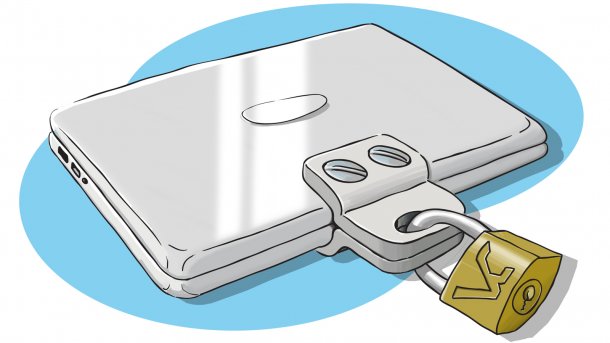
Henning Rathjen
Wer schon einmal versucht hat, mit den Bordmitteln von Windows 10 Home eine Festplatte zu verschlüsseln, kennt das Problem: Es geht nicht – die bordeigene Lösung BitLocker ist in der Home-Edition kaum brauchbar. Lediglich das Entsperren von zuvor anderswo verschlüsselten Wechselmedien funktioniert bei der Home-Ausgabe.
Als Alternative würde sich eigentlich die in Windows 10 Home enthaltene "Geräteverschlüsselung" anbieten. Technisch fußt sie ohnehin auf BitLocker. Allerdings kann man sie nur unter bestimmten Voraussetzungen verwenden. So muss der Rechner im UEFI-Modus und mit aktiviertem Secure Boot starten, ein TPM muss vorhanden sein und der Anwender muss sich mit einem Microsoft-Konto an Windows 10 anmelden. Darin speichert die Geräteverschlüsselung dann auch automatisch den "Wiederherstellungsschlüssel", der unerlässlich ist, um im Falle von Entsperrfehlern beim Systemstart Windows noch starten zu können. Das Ganze mag zwar besser sein als gar keine Verschlüsselung; dass Microsoft so den Schlüssel zur Festplatte bekommt, schmeckt aber längst nicht jedem Anwender.
Naheliegend ist also, sich von Microsofts kastriertem Pseudo-BitLocker unabhängig zu machen und stattdessen die Gratis-Software VeraCrypt zu nehmen. Wie man damit externe Medien wie USB-Sticks verschlüsselt, haben wir in dem Artikel "USB-Medien verschlüsseln mit VeraCrypt" erklärt; hier erklären wir, wie das für Laufwerk C: abläuft, also die Windows-Systempartition. Mit den regelmäßigen Funktions-Upgrades, die Windows 10 ein- oder zweimal im Jahr bekommt, kann VeraCrypt inzwischen umgehen.
Das war die Leseprobe unseres heise-Plus-Artikels "Windows-Partition mit VeraCrypt verschlüsseln". Mit einem heise-Plus-Abo können Sie den ganzen Artikel lesen.